Es gibt tatsächlich viele Leute, die immer mehrere Video-Sharing-Sites online besuchen. Mit den neuen Filmen, Shows und Trendvideos von jedem Benutzer weltweit möchten Sie sich von Zeit zu Zeit wirklich ansehen. Einige von uns würden diese online anzeigen lassen, aber die meisten würden es vorziehen, die Dateien herunterzuladen, um sie mit jedem Gerät offline ansehen zu können.
Der beste Weg, dies oben zu tun, ist zu Konvertieren Sie die URL des Videos in eine MP4-Videodatei, ein Format, das normalerweise mit jedem Gadget, Computer, Tablet und dergleichen kompatibel ist.

Wenn Sie sich mit diesen Mitteln befassen, müssen Sie sich keine Gedanken darüber machen, wie Sie und speichern Laden Sie die Videodateien herunter für die Offline-Anzeige, da Sie entweder auf Anwendungen oder kostenlose Online-Konverter zurückgreifen können. Begeistert und erfreut, herauszufinden, was diese Wege sind? Nun, ich schlage vor, Sie lesen diesen Beitrag weiter.
InhaltsverzeichnisTeil 1. Beste Möglichkeiten zum Konvertieren der Video-URL in MP4Teil 2. Abschließend
DumpMedia Video Converter wird heutzutage von vielen Benutzern verwendet und vertraut. Diese Anwendung ist sehr hilfreich, wenn Sie ein Tool zum Konvertieren Ihrer Video- oder sogar Audiodateien in verschiedene gewünschte Formate benötigen. Sie können ganz einfach alle Videos und Audiodateien abspielen und bei Bedarf sofort Schnappschüsse mit der Mini-Clear-Box erhalten. Wenn Sie zu den Bedürftigen gehören, empfehlen wir Ihnen dringend, diesen Konverter zu überprüfen und zu testen.
Kostenlos herunterladen Kostenlos herunterladen
(Wenn Sie auch Audio wie Musik von einer Streaming-Plattform wie Apple Music oder Spotify in dem Format, das Sie möchten, könnten Sie Verwenden Sie einen Apple Music Converter or a Spotify Music Converter.)
Dies ist eine Software mit einer benutzerfreundlichen Oberfläche und bietet einfache Schritte, um die gewünschten Prozesse auszuführen. Das Herunterladen und Installieren dieses Programms kann in wenigen Minuten erfolgen und erfordert nur wenige Klicks. Könnten Sie sich das vorstellen?
Um mit der Videokonvertierung fortzufahren, müssen Sie diese einfache Schritt-für-Schritt-Anleitung ausführen.
Schritt 1: Zunächst müssen Sie sicherstellen, dass dies DumpMedia Video Converter wird heruntergeladen und auf Ihrem Winvon Mac-Computern.
Schritt 2: Starten Sie das Programm und wählen Sie "Downloader". Kopieren Sie dann Ihre Video-URL und fügen Sie sie in das Suchfeld ein.
Schritt 3: Klicken Sie auf Konvertieren Klicken Sie auf die Schaltfläche, um die Konvertierung Ihrer Video-URL in MP4 zu starten.
Schritt 4: Warten Sie, bis die Konvertierung abgeschlossen ist.
Schritt 5: Wählen Sie anschließend den Zielordner aus, in dem die Ausgabedatei gespeichert werden soll.

Eines der besten Programme, mit denen Sie Video-URLs in MP4-Videodateien konvertieren können, ist dieser VideoSolo Online Video Downloader. Dieser wird von vielen Leuten im Web hauptsächlich für die Konvertierung von Videos verwendet, die zu qualitativ hochwertigen Videos gelangen. Abgesehen von dieser Hauptfunktion bietet dies und vieles mehr, einschließlich der folgenden:
Um dies für die Konvertierung der Video-URL in eine MP4-Datei verwenden zu können, müssen Sie diese Verfahren befolgen.
Schritt 1: Überprüfen und finden Sie das Video (von allen Videoanzeigeseiten wie Youtube, Instagram, Facebook) musste konvertiert werden. Stellen Sie sicher, dass Kopieren Sie den Link des Videos an der Adressleiste gesehen.
Schritt 2: Gehen Sie zu VideoSolo Online Video Downloader und fügen Sie den kopierten Link in das Textfeld ein, das auf dem Bildschirm angezeigt wird.
Schritt 3: Aktivieren Sie das Kontrollkästchen „Herunterladen Schaltfläche neben dem Textfeld, um die eingefügte URL zu analysieren.
Schritt 4: Wenn Sie sich die Benutzeroberfläche der Site ansehen, sehen Sie eine Liste der Downloadoptionen. Stellen Sie sicher, dass Klicken Sie auf das gewünschte FormatKlicken Sie in diesem Fall auf MP4 grüne Taste daneben - "Download".
Ach! Sie haben jetzt ein Video, das von einer Online-Site in eine MP4-Datei konvertiert wurde. Genieße das Zusehen!
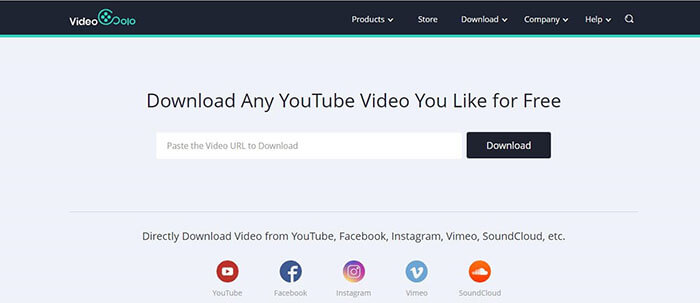
Eine andere Möglichkeit, eine Video-URL in MP4 zu konvertieren, ist die Verwendung eines Online-Videokonverters. Mit diesem Konverter kann der Benutzer Dateien und URLs kostenlos in MP4 konvertieren und so qualitativ hochwertige Ergebnisse erzielen! Was willst du mehr? Ich denke, die Schritte dazu, oder?
Check this out.
Schritt 1: Stellen Sie sicher, dass Sie den Link des Videos haben, das Sie konvertieren möchten.
Schritt 2: Gehen Sie zur Website von Online Video Converter und fügen Sie die URL ein oder geben Sie sie ein.
Schritt 3: Sie können Gehen Sie zur Einstellungsoption. Sie haben die Möglichkeit, die Einstellungen des Videos zu ändern, einschließlich Bildschirmgröße, Dateigröße, Voreinstellung, Bildrate und vielem mehr. Sobald Sie fertig sind, können Sie auf „Einstellungen speichern ”Und geben Sie einen Dateinamen ein.
Schritt 4: Klicken Sie auf die Schaltfläche „Konvertierung starten ”, Um den Vorgang zu starten.
Wondershare UniConverter, ursprünglich Wondershare Video Converter Ultimate genannt, ist ein weiteres nützliches Tool, mit dem Sie Video-URLs in MP4 konvertieren können. Es verfügt über weitere tolle Funktionen, die Sie ebenfalls nutzen können, und unterstützt die Konvertierung in viele Formate, darunter natürlich auch MP4. Es ist nachweislich sowohl mit Mac als auch mit Mac kompatibel. WinAuf Dows-Computern dauert der Konvertierungsvorgang nur wenige Minuten und bietet Ergebnisse mit erstaunlicher Qualität.
Schauen wir uns die Details an.
Schritt 1: Stellen Sie sicher, dass Sie diese Software auf Ihrem PC installiert haben.
Schritt 2: Wechseln Sie zu der Videoanzeige-Site, auf der sich das zu konvertierende Video befindet.
Schritt 3: Kopieren Sie die URL des Videos.
Schritt 4: Öffnen Sie den Wondershare URL to MP4-Konverter auf Ihrem PC und bewegen Sie die Maus auf „Herunterladen "Option.
Schritt 5: Klicken Sie auf die Schaltfläche + URL einfügen Sie sehen in der linken oberen Ecke des Bildschirms. Nach dem Klicken wird ein neues Fenster geöffnet.
Schritt 6: Wählen Sie im angezeigten Fenster MP4 als Ausgabeformat sowie die gewünschte Videoauflösung.
Schritt 7: Aktivieren Sie die Schaltfläche "Herunterladen" um den gesamten Prozess zu starten.

ClipConverter ist ein weiteres beliebtes Online-Tool, mit dem eine URL in das MP4-Dateiformat konvertiert werden kann. Das Interessante an diesem Video ist, dass es nicht nur online durchgeführt wird, sondern auch kostenlos ist und die Konvertierung von Videos unterstützt, die von Youtube, Facebook und vielen anderen Websites stammen. Sie können sogar die Qualität der konvertierten Videodatei auswählen.
Um dies zu verwenden, muss die folgende Anleitung gelesen werden.
Schritt 1: Suchen Sie das Video, das konvertiert werden soll, und kopieren Sie den Link aus der Adressleiste.
Schritt 2: Gehen Sie tot Die Website von ClipConverter und fügen Sie den Link in das Textfeld ein, das auf dem Bildschirm angezeigt werden soll.
Schritt 3: Klicken Sie nach dem Einfügen auf „Fortfahren Die Schaltfläche befindet sich direkt neben dem Textfeld.
Schritt 4: Wählen Sie MP4 als Ausgabeformat.
Schritt 5: Wenn Sie fertig sind, aktivieren Sie die Schaltfläche "Herunterladen", um mit der Konvertierung zu beginnen.
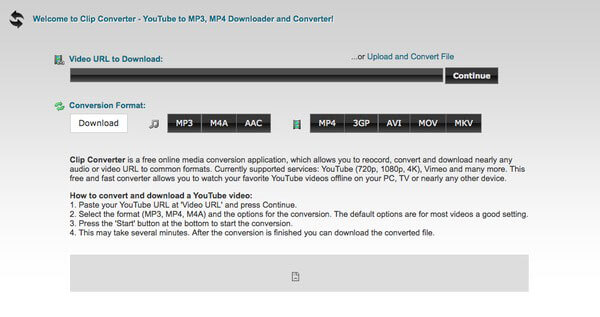
Wie bei ClipConverter ist auch CoolUtilis ein Online-Videokonverter. Auch dieses ist kostenlos, da keine umständliche Online-Registrierung erforderlich ist. Dies unterstützt viele Videoformate, nicht nur MP4, sondern auch MP3, WMA, OGG und viele mehr.
Die gleichen Schritte müssen ausgeführt werden.
Schritt 1: Stellen Sie sicher, dass Sie die URL des Videos haben, das Sie konvertieren möchten.
Schritt 2: Gehen Sie zur Website von CoolUtilis und Aktivieren Sie die Schaltfläche "Dateien auswählen" um die URL des zu konvertierenden Videos hochzuladen.
Schritt 3: Stellen Sie sicher, dass Sie das Format des Ausgabevideos einstellen, in diesem Fall MP4.
Schritt 4: Fahren Sie mit der Konvertierung fort.
Schritt 5: Eine zusätzliche Funktion dieses Online-Konverters besteht darin, dass Sie die Ausgabe von der Benutzeroberfläche herunterladen können, indem Sie einfach auf „Konvertierte Datei herunterladen "Option.
Neben ClipConverter und CoolUtilis ist Zamzar ein weiterer bekannter Online-Konverter, der fast 1,200 Formate unterstützt. Dies hat eine einfache und benutzerfreundliche Oberfläche und bietet eine schnelle Konvertierung und kostenlose Nutzung.
Um diese unten verwenden zu können, muss befolgt werden.
Schritt 1: Wählen Sie die URL des Videos aus, die Sie konvertieren möchten.
Schritt 2: Stellen Sie sicher, dass Sie die URL in die Adressleiste der Site kopieren, auf der sie sich befindet.
Schritt 3: Gehe zu Zamzars Website und fügen Sie den kopierten Link ein.
Schritt 4: Wählen Sie MP4 als Format, in das das Video konvertiert wird.
Schritt 5: Stellen Sie sicher, dass Sie Lassen Sie Ihre E-Mail-Adresse einfügen in das Textfeld, um die konvertierte Datei zu erhalten, sobald der Vorgang abgeschlossen ist.
Schritt 6: Klicken Sie abschließend auf „Konvertieren ”, Um mit dem Konvertierungsprozess fortzufahren.

Es gibt viele Möglichkeiten, die Sie verwenden können Video-URLs in MP4 konvertieren Videodateien. Wir haben mehrere Softwareanwendungen sowie kostenlose Online-Konverter im Internet. Alle diese bieten Ergebnisse mit bewährter hervorragender Qualität. Sie müssen nur der Schritt-für-Schritt-Anleitung folgen, um den korrekten Konvertierungsprozess sicherzustellen.
Hoffe dieser Artikel hat dir ein bisschen geholfen.
